Eee Pad Transformer TF101をRoot化しちゃいました
昨日の記事でもちらっと書きましたが、Eee Pad Transformer TF101をRoot化しました。
証拠写真として、TitaniumBackupのスクリーンショットw
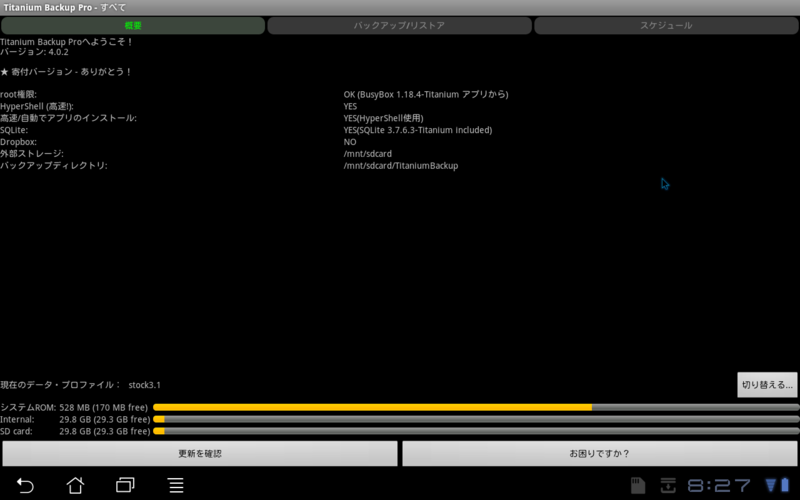
手順は以下のサイトを参考にさせていただきました。
US版TF101 Android3.1 Build8.4.4.5をroot化:記憶の足跡:So-net blog
http://drodroid.dust.jp/archives/2462#more-2462
手順は上記のサイトに一通り書いてありますので、こちらではざっくりと(いつもざっくりとしか書いてませんがw)。
必要なファイル
- tf_rootkit_31.zip
- boot_jp_84412.zip(国内版のEeePadの場合)
手順
- tf_rootkit_31.zipを解凍し、root_appディレクトリにboot_jp_84412.zipを解凍した中身を上書きしておく
- パソコンとUSB接続して、音量上キーを押しながら電源を長押ししてAPXモードで起動
- パソコン側で、APXドライバのインストールに失敗するので、tf_rootkit_31.zipを解凍したフォルダ内にあるusb_driverのフォルダを指定してドライバ更新
- tf_rootkit_31.zipを解凍したフォルダにroot.bat、cwm.batがあるので順番に実行する(画面にPhone update successと、root.batは2つ、cwm.batは1つ出ます。cwm.batはroot.bat実行後、Phone update successが2つ表示された後に実行してください)
- 電源長押しして再起動します(USBは抜かない)
- 通常起動後、USBデバッグがONの状態で、root_app.batを実行してSuper Userをインストール
- ClockWorkModをアップデートします(詳しくは上記リンク先を・・・)
- 再起動して完了です
一点だけ、ハマった部分があります。
root_app.batを実行しようとした時、error:device not foundとなってSuper Userのインストールができませんでした。
adb devicesを実行してもリストに出てこず、remount等もdevice not foundで何もできない状態で困りました。
Xperiaではすんなりつながっていたのに・・・と。
ネットで調べても対処法らしきものはなかなか見つからず、、、英語サイトもいろいろ眺めましたが、英語の読み取りに疲れてしまいましたww
で、考えてみれば、Android SDKは入れていたものの、Xperiaが触れればいいやと、2.1と2.2しか入れていなかったことを思い出しました。
ということで、Android SDKのインストーラーをダウンロード(こちら)し、SDKモジュールのインストール時に2.1〜3.2の全バージョンを含めてインストールしたところ、adbでの接続がうまくいくようになり、インストールに成功しました。
TitaniumBackupはバックアップフォルダを簡単に変更できたんですね。
変更できないと思っていたので、どうやってRemovableのmicroSDに保存するんだろうと思っていましたが・・・
設定画面のバックアップフォルダ指定の画面で、戻るキーを押すと上のフォルダに移動しました・・・偶然触って気づきました・・・w
っと、これでTitaniumBackupの環境、ClockWorkModによるバックアップ/リストア環境が構築できましたので、、、
遊べますwwww
厄介なのはXperiaと違って、日本版のシステムを見つけてこないとキーボード配列が異なることでしょうか。
カスタムROM開発は日本向けのはあったりなかったりかと思いますので・・・
しかし・・・TitaniumやCWM(XperiaのxRecoveryと同様)があるだけで、気分的に楽になりますね。
何があってもとりあえずは大丈夫だろうと・・・w(過信は禁物・・・w)